Cómo arreglar el contenido de OneNote que aún no está disponible

OneNote a veces puede arrojar un error que indica que el contenido al que intenta acceder aún no está disponible. Este mensaje de error suele aparecer después de que la aplicación ha dejado de funcionar y la ha reiniciado. Esto se debe a que OneNote no pudo sincronizar sus notas correctamente.
Cuando obtienes el "Contenido aún no disponible"En la aplicación de escritorio de OneNote, a menudo aparece la siguiente advertencia en la aplicación en línea:"Lo sentimos, parece que esta página se agregó desde otra ordenador y aún no se ha sincronizado. Haga clic aquí o presione ENTER para volver a cargar". El problema es que si presiona Intro para volver a cargar la página, no sucede nada o aparece el mismo error una y otra vez.
Soluciones para corregir el error de contenido de OneNote aún no disponible
Salir y reiniciar OneNote
Este error indica que algunos de sus cuadernos no se han sincronizado. Como solución rápida, cierre la sesión de su cuenta de OneNote y cierre la aplicación. Luego reinícielo e inicie sesión nuevamente. De esta manera, su ordenador establecerá una nueva conexión con los servidores de OneNote y probablemente solucionará el problema.
Arregle OneNote esperando otro error de dispositivoAdemás, asegúrese de estar ejecutando la última versión de la aplicación Onenote en su ordenador. Busque actualizaciones si la versión de la aplicación no está actualizada.
Vaciar la basura
Varios usuarios han logrado solucionar este problema vaciando la Papelera de reciclaje. Si OneNote está intentando sincronizar de alguna manera secciones o páginas individuales que ha enviado a la papelera, no es de extrañar que el proceso falle. Elimine permanentemente todos los archivos de la papelera de reciclaje y verifique si el problema persiste.
Inicie la Papelera, haga clic en Cesta de herramientasy luego seleccione Vacía la basura.
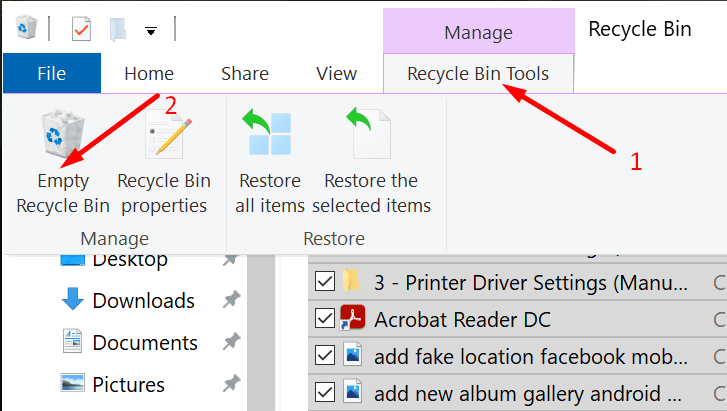
Comprueba tu conexión
Asegúrate de estar conectado a Internet. Este error también podría indicar que la conexión se pierde o es inestable. Reinicie el enrutador y use una conexión por cable si está usando una conexión Wi-Fi. O conéctese a un punto de acceso móvil si es posible.
Verifique si el contenido está disponible en otro dispositivo
Compruebe si puede acceder a la página o sección del problema en otro dispositivo. Si la página correspondiente se ha compartido con varios usuarios, pídales que comprueben si están experimentando el mismo problema. Si el contenido es visible para otros usuarios, pídales que lo copien o lo muevan a una nueva sección. Luego verifique si todos pueden acceder a la nueva área.
Restablecer el almacenamiento de OneDrive
Si ninguno de los usuarios puede acceder al contenido problemático, restaure el almacenamiento de OneDrive. Básicamente, restaurará el contenido a un estado anterior.
- Ir Sitio web de OneDrive e inicie sesión.
- Así que ve a ajustes → Opciones → Restablece tu OneDrive. Si está utilizando una cuenta comercial o educativa, vaya directamente a ajustes → Restablece tu OneDrive.
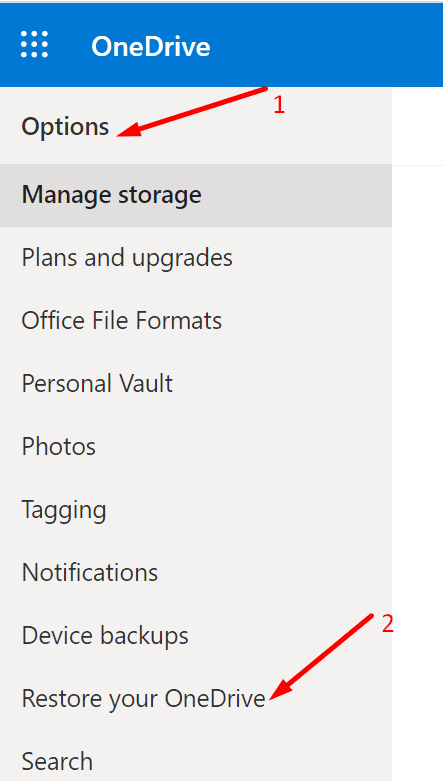
- Seleccione la fecha de la lista desplegable.
- Seleccione las actividades que desea cancelar.
- Golpea el Restaurar botón.
Sugerencias para evitar errores de "Contenido aún no disponible"
- Asegúrese de que su conexión sea estable.
- No cierre sesión en Onenote hasta que vea el ícono de estado de sincronización exitosa, que confirma que sus datos se han sincronizado con la nube.
- Espere a que su ordenador portátil llegue a los servidores de OneNote. Cada página y sección que edita, actualiza o guarda tarda algún tiempo en llegar a los servidores de OneNote. Si intenta acceder al bloc de notas antes de que el contenido se haya sincronizado por completo, es posible que obtenga un mensaje de error "Contenido aún no disponible".
Conclusión
Si OneNote dice que el contenido al que está intentando acceder aún no está disponible, significa que la aplicación necesita más tiempo para sincronizar el portátil con los servidores. Pero si el error no desaparece después de unos minutos, reinicie OneNote y vea si puede copiar el contenido problemático en una nueva sección. Si eso no funciona, reinicia OneDrive.
Deshabilita "Compartir con Skype" en el menú contextual.¿Pudiste resolver este problema? Háganos saber en los a continuación.
